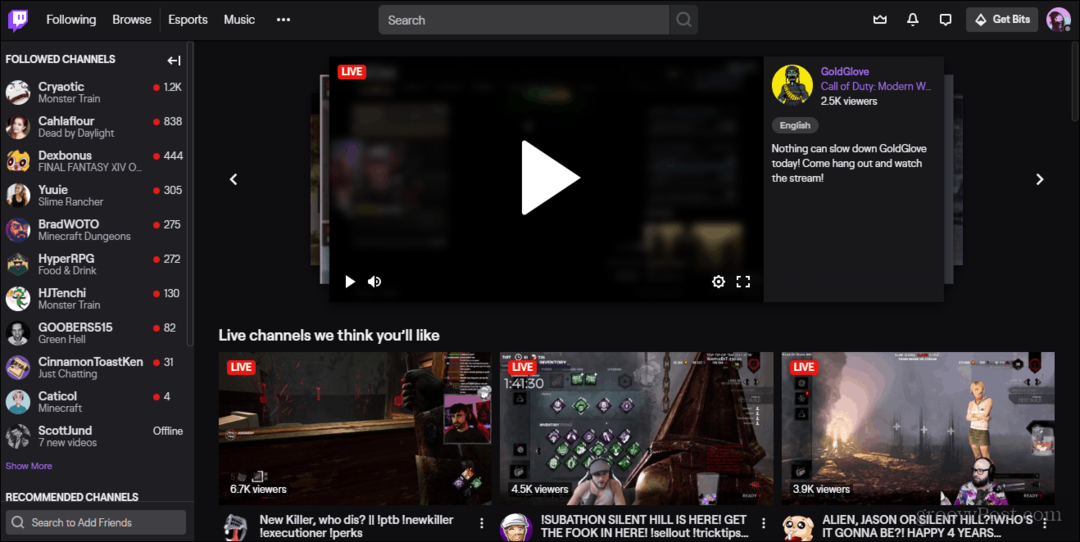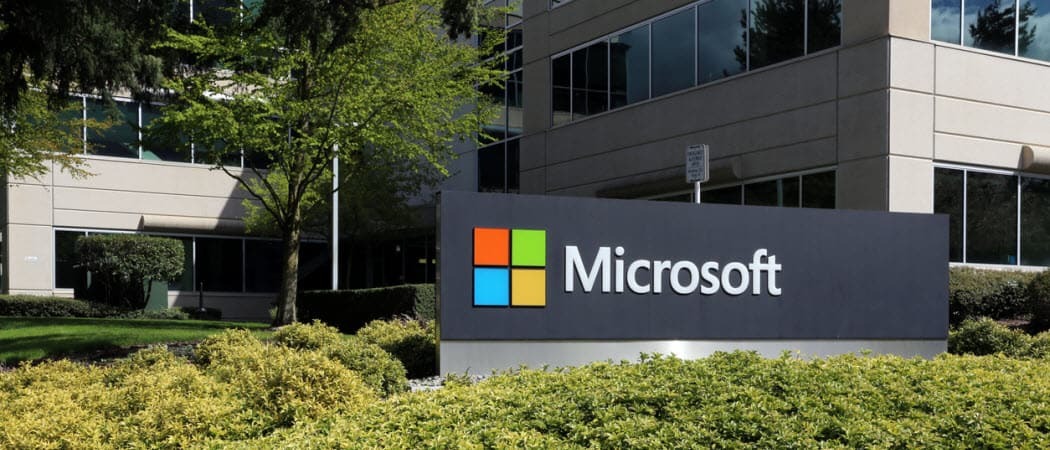Gmail: comment apporter tous les messages à côté de la boîte de réception par défaut
Gmail En Vedette / / March 17, 2020
Tirez pleinement parti d'un moniteur à écran large en ajoutant une deuxième colonne de courrier à votre vue de boîte de réception Gmail par défaut. Cela peut aider à empêcher les e-mails importants de passer.
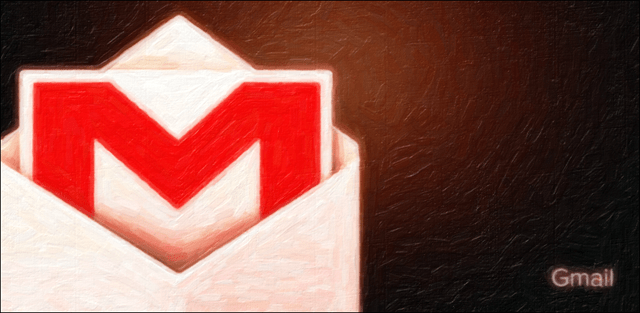
À quelle fréquence manquez-vous un e-mail important, car les différents Étiquettes et onglets et Spam les filtres le cachent de la boîte de réception par défaut. Pour moi, ça arrive tous les jours. C’est une énorme gêne. Pour contourner ce problème, j'ai implémenté une fonctionnalité qui permet à l'étiquette All Mail d'être toujours visible sur le côté. Ci-dessous, je décrirai comment le faire avec des instructions simples et des captures d'écran.
Le concept d'avoir plusieurs listes de boîte de réception dans une seule fenêtre de messagerie n'a rien de nouveau. Google à l'origine a introduit la boîte de réception multiple figurer comme un laboratoire en 2009. Bien qu'elle existe depuis aussi longtemps qu'elle l'a été, la fonctionnalité de laboratoire ne l'a jamais intégrée. Mais si vous me demandez, ce seul laboratoire est génial et c'est quelque chose que j'aurais aimé qu'Outlook puisse faire hors de la boîte. C'est particulièrement le cas avec les moniteurs à écran large étant la nouvelle norme. Pourquoi ne pas utiliser tout cet espace horizontal supplémentaire à votre avantage?
Pour activer le laboratoire, ouvrez votre Gmail boîte de réception dans votre navigateur Web préféré, puis cliquez sur l'icône Gear et sélectionnez Paramètres. De là, cliquez sur l'onglet Labs.
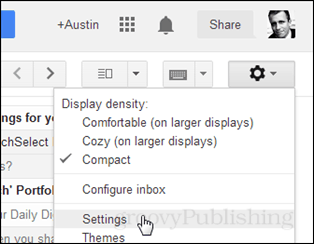

Dans l'onglet laboratoires, faites défiler vers le bas jusqu'à ce que vous voyiez Plusieurs boîtes de réception puis cliquez sur Activer.
Pointe: La liste des laboratoires est longue, mais vous pouvez trouver instantanément plusieurs boîtes de réception en appuyant sur Ctrl + F et en la tapant dans la zone de recherche.
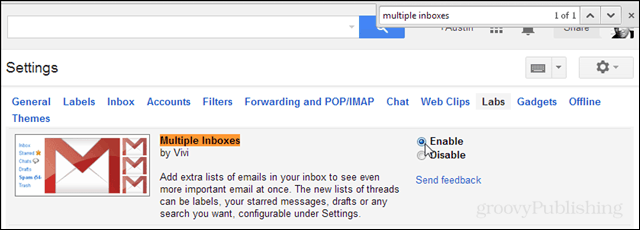
Après l'activation, faites défiler vers le haut ou vers le bas et cliquez sur Enregistrer les modifications.

Vous devriez automatiquement être ramené à la boîte de réception. Mais les choses seront un peu étranges. Il y a maintenant 2 dossiers de boîtes aux lettres supplémentaires au-dessus de votre dossier par défaut! C'est affreux! Alors réglons-le. Revenez dans les paramètres en cliquant sur la Gear et en sélectionnant Paramètres. Il peut être un peu difficile à trouver maintenant, regardez ci-dessous les deux premiers volets et vous le verrez ci-dessous attaché à la boîte de réception par défaut.
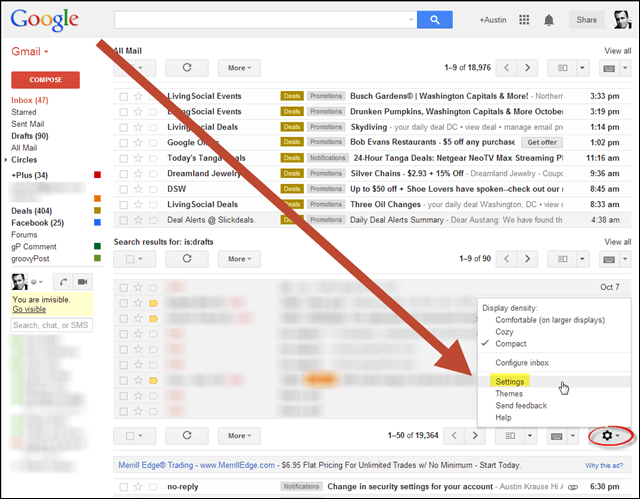
Cliquez sur le nouvel onglet Boîtes de réception multiples.
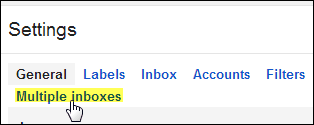
Effacez ensuite le volet 1 et, dans le volet 0, saisissez ce qui suit:
- est: Tout le courrier
- Définissez le titre du panneau sur Tout le courrier ou éventuellement tout ce que vous voulez qu'il dise.
- Définissez la taille de page maximale sur 50.
- Définissez le positionnement des panneaux supplémentaires sur "le côté droit de la boîte de réception".
Cliquez sur enregistrer les modifications.
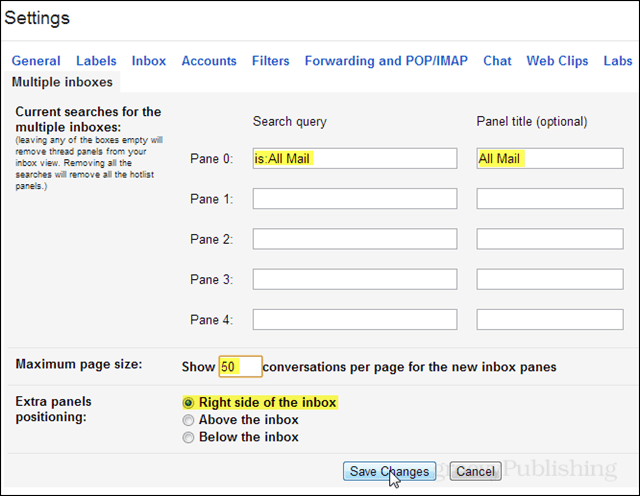
Vous serez automatiquement ramené à la boîte de réception avec les paramètres mis à jour en vigueur.
Voilà. Le dossier Tous les messages est désormais visible dans le volet droit de la fenêtre Gmail. Cela ne prend pas beaucoup de place et il est maintenant beaucoup plus facile de parcourir la liste complète de chaque courrier entrant dans votre boîte de réception.